excel表格打开不显示内容的解决教程
2023-04-04 10:08:19作者:极光下载站
大部分用户的电脑上都会安装得有excel软件,这款办公软件可以让用户简单轻松来完成表格的编辑任务,给用户带来许多的便利,当用户在使用excel软件时,就会发现其中的功能是很强大的,可以很好的满足自己的编辑需求,最近小编看到有不少用户反映说表格打开不显示内容的情况,这个问题其实很好解决,用户可以尝试在视图选项卡中点击取消隐藏选项来解决,若内容还是不显示的话,就可以打开选项窗口并点击信任中心设置选项,进入到信任中心窗口来设置外部内容即可解决问题,那么接下来就让小编来向大家分享一下这个问题详细的解决过程吧,希望用户能够从中获取到有用的经验。
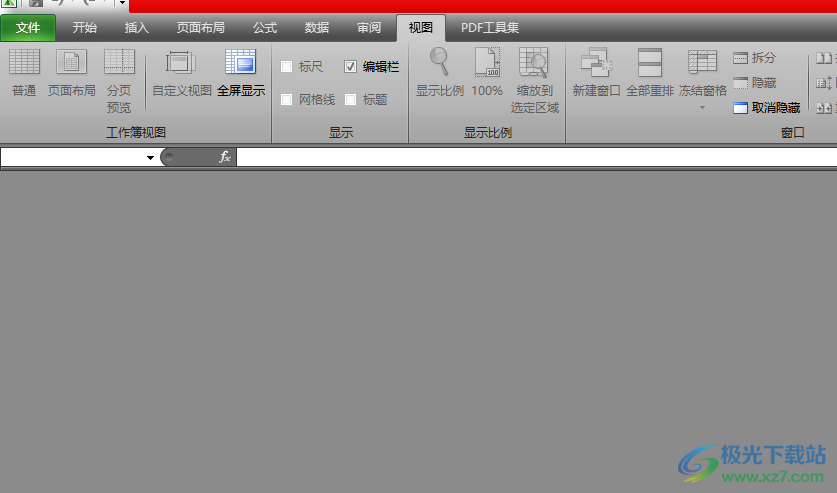
方法步骤
1.用户在电脑桌面上打开excel软件,并进入到编辑页面上来进行设置
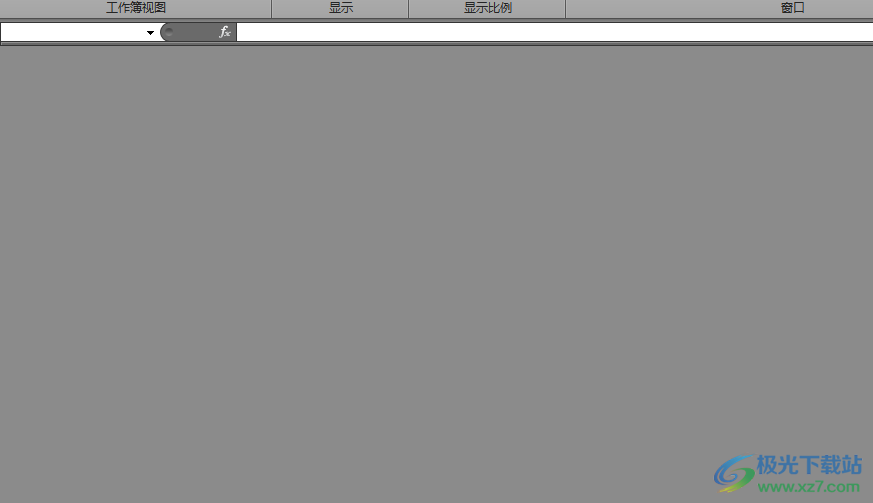
2.接着用户点击菜单栏中的视图选项,将会显示出相关的功能选项,用户选择其中的取消隐藏功能
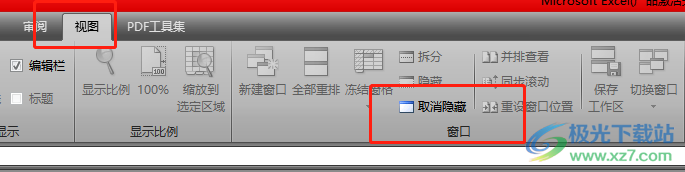
3.将会弹出取消隐藏窗口,用户选择好需要显示的工作表后按下确定按钮就可以显示出来了
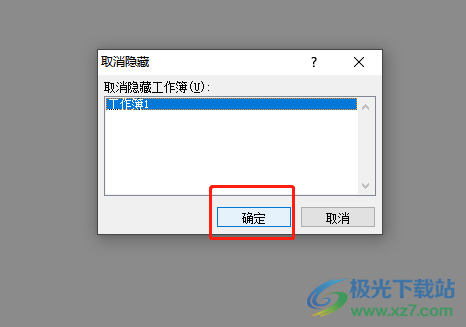
4.若是未成功显示表格内容,还可以点击左上角处的文件选项,在拓展出来的下拉菜单中用户选择选项功能
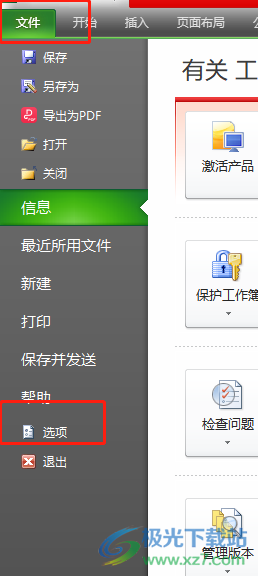
5.这时进入到excel选项窗口中,用户在左侧的选项卡中点击信任中心选项卡
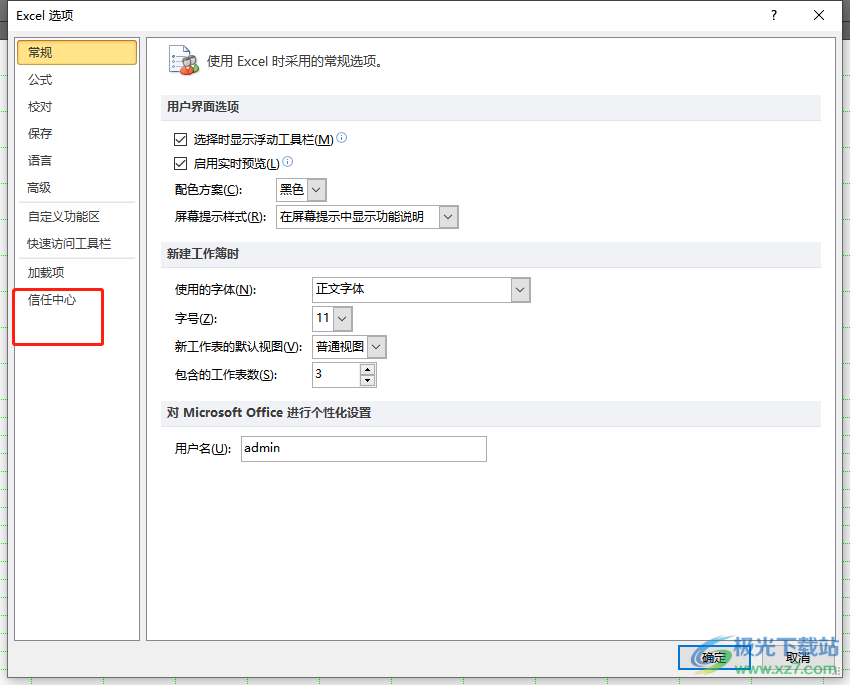
6.右侧页面将会显示出相关的功能选项,用户需要按下信任中心设置按钮
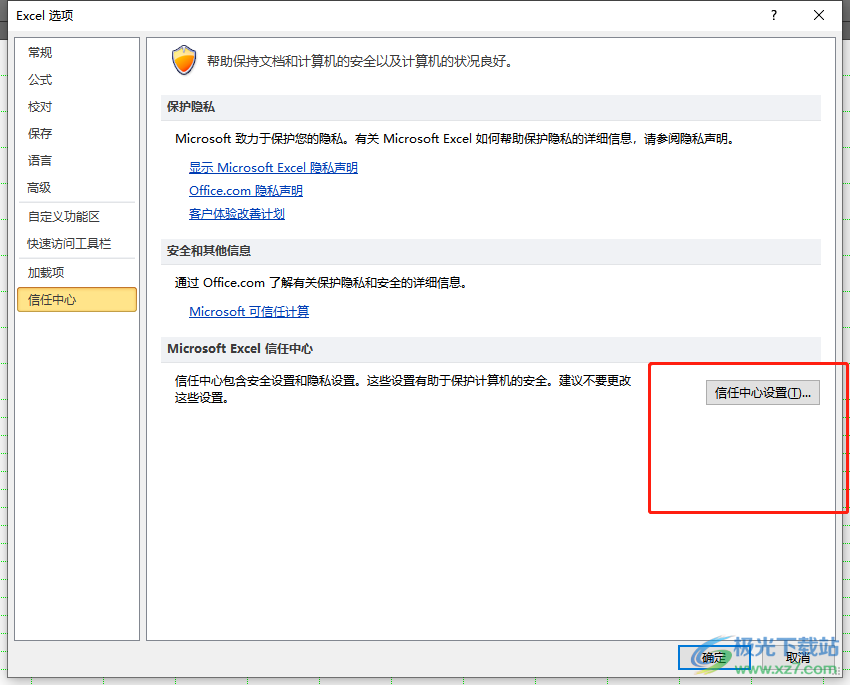
7.在打开的信任中心窗口中,用户在左侧选项卡中点击外部内容选项卡
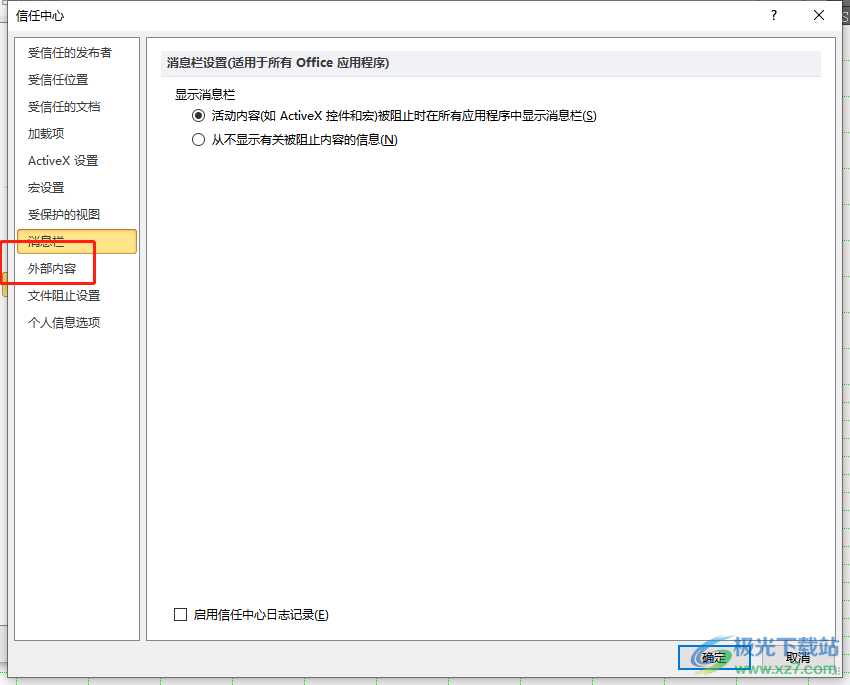
8.随后在显示出来的右侧页面中,用户取消勾选其中的启用动态数据交换的安全设置选项并按下确定按钮即可,需要注意的是版本若是2010的无法找到该选项
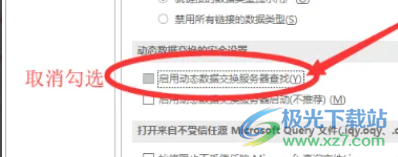
9.设置完成后,用户回到表格编辑页面上,就可以看到显示出来的内容了
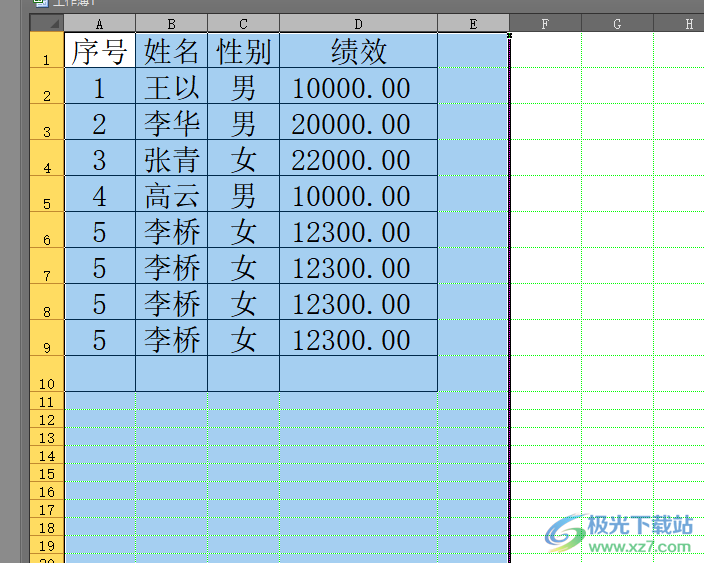
相信有许多的用户在遇到表格文件时,会在excel软件中来解决,给用户带来了许多的便利,当用户在电脑上打开excel表格文件时,发现不显示内容,可以在菜单栏的视图选项卡中点击取消隐藏来解决,或是进入到选项窗口中来点击信任中心设置选项来显示出来,一共有两种解决方法,所以有需要的用户任选一种方法来解决即可。